こんにちは!ふるのーと(@fullnote)です!(*^^*)
最近、やたらとインターネットの速度が遅いんですよね。
そこでルーターを変えてみたら、早くなったのでシェアしたいと思います。
ネットが急に遅くなった。。。
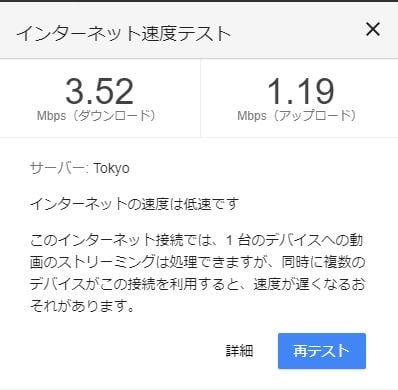
理由は全く分かりませんが、急にインターネットの接続速度が遅くなりました。
3Mbps出ていればブラウザで記事を書くくらいなら何の問題も無いのですが、動画を見るとなるとカクカクとなってしまい視聴は厳しいです。
インターネット接続の速度が遅くなる原因と対策
ネットが遅くなったり不安定になる原因はいくつかあります。
プロバイダで詰まってる
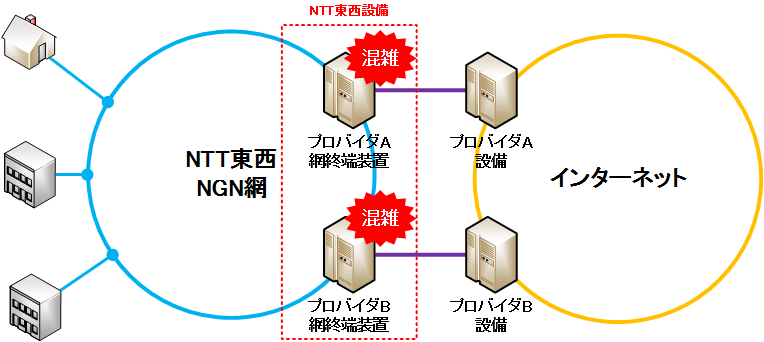
http://www.cims.jp/important/trafic/
一日のうちの特定の時間だけ遅い場合にはプロバイダの網終端装置にアクセスが集中して速度低下が起きている可能性が高いでしょう。
この場合は、プロバイダを変えるしか方法はありません。
もしくはプロバイダが改善してくれることを祈りましょう。
多分これは結構多い事象だと思います。
ルーターの不調・再起動してみよう
中にはルーターの調子が悪くて再起動するだけで直ったという事例もあるようです。
タダで出来ることなので是非試してみましょう。
電源を抜いて挿し直すだけです。
もしくは古いルーターの場合は故障も考えられますので買い替えも検討しましょう。
私は今回ルーターを新調しました。
LANケーブルの不良
次にLANケーブルの不良です。
LANケーブルは意外と断線していることがあるそうです。
金額も大したことないですので交換してみましょう。
値段もあまり変わらないのでカテゴリー(CAT)6(数字が大きい方が性能が高い)が良いと思います。
セキュリティソフトの負荷が高い
セキュリティソフトが原因で負荷が上がっていることがあるそうです。
一度セキュリティソフトの設定をOFFにして様子を見てみましょう。
ウィルスに感染している
ウィルスに感染していて接続速度が遅くなっていることも考えられます。
セキュリティソフト入れていない人は直ちに入れましょう。
ブラウザのキャッシュ
ブラウザのキャッシュが溜まっていてアクセスが遅いということもあるそうです。
これもタダで出来ることなので一度ブラウザのキャッシュクリアを試してみましょう。
パソコンの性能不足・メモリ不足
こればっかりはどうしようも無いですが、パソコンのメモリや性能が不足している場合に、遅いと感じることがあります。
これを機にパソコンを買い替えましょう。
使い込まれたバッファローのWifiルーターをついに買い換えることを決意!

私が使っていたWifiルーターは、WHR-AMG54です。
2005年に発売されたもので、もう十年以上私の家でも使われていました。
写真だとわかりづらいですが、かなり使い込まれていて色も変わってきています。
よく故障もせずにここまで動いてくれました。
前々から買い換えようと思っていたのですが、目立った不具合もないのでなかなか踏み切れませんでした。
今回、インターネットが遅くなったことをきっかけに買い替えて見ることにしました!
新しいルーターは価格ドットコムおすすめ上位のNEC Aterm WG1200HS2
新しいルーターは「NEC Aterm WG1200HS2」にしました。
なぜなら価格が一万円以下と手頃でありながらも、有線LANは1Gbps、無線LANも5GHz帯 & 2.4GHz帯に対応していたからです。
何より国産ベンダは何かと安心です。
Aterm WG1200HS2の評判・口コミ
もちろん口コミもチェックしていて、Aterm WG1200HS2は価格ドットコムで第三位(2017年9月現在)です。
ツイッター上の評判も上々でした。
Aterm WG1200HS使ってるけどWG1200HS2は少しだけ速度が上がったみたい。
でも462Mbpsが605Mbpsになっただけなので半額で買えるWG1200HSがお得— こだま809号 (@kodama809) June 1, 2017
PA-WG1200HS2です。
今月初めに出ていい感じに値が下がってきたので。
標準機能モデルらしいです。— くろべぇ (@kurobee109) June 25, 2017
NEC Aterm WG1200HS2 を買った。
— Akinori Yamada (@yatt) September 24, 2017
ぽちっとな。そして開封の儀!
というわけで、早速、ポチッとしまして次の日には来ました!

LANケーブルも線が見えている状態だったのでLANケーブルも買った
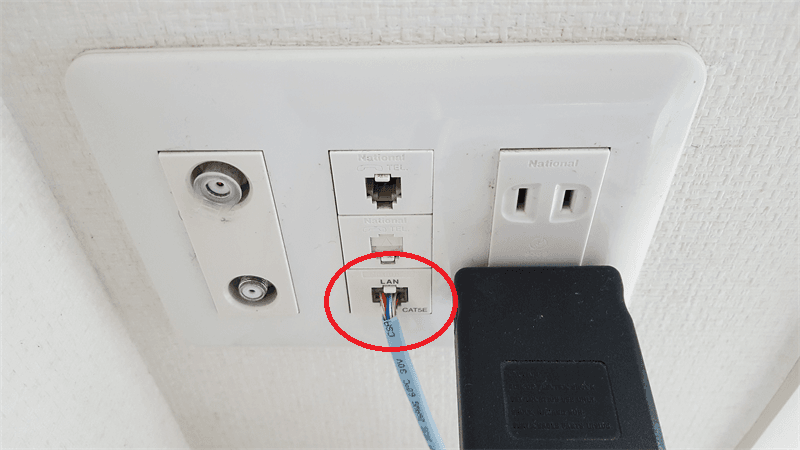
LANケーブルも接続口のところが線が見えている状況だったんですよね。
なので今回LANケーブルも買い替えましたよ。

ふふふ。準備万端です。
いざ、開封!
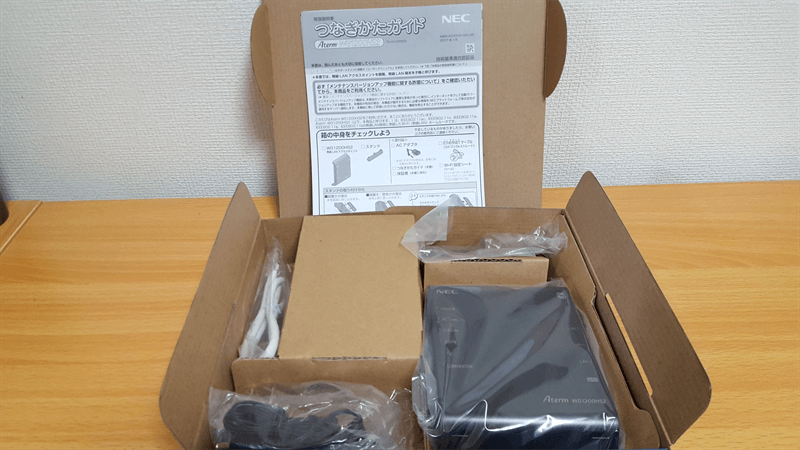
内容物に対して箱が大きいですね。
もっと梱包はコンパクトに出来たのではなかろうか。
小さい!軽い!

WG1200HS2めちゃくちゃ軽いです!そして小さい!
さすが10年前のルーターとは違いますね!←

スタンドをつけると立ちます。
良いですね。あとはケーブルを指すだけです。

?
ケーブル入ってたあああああ!
買う必要なかったあああああ!!!
い、良いんだもんね。添付されてたLANケーブルはCAT5だけど、私が買ったのはCAT6だから性能いいんだもんね。。(小声)
と、まあ、LANケーブルは一本入っていますので買わなくても大丈夫でした。
※PC~ルーター間のケーブルは必要です。
接続
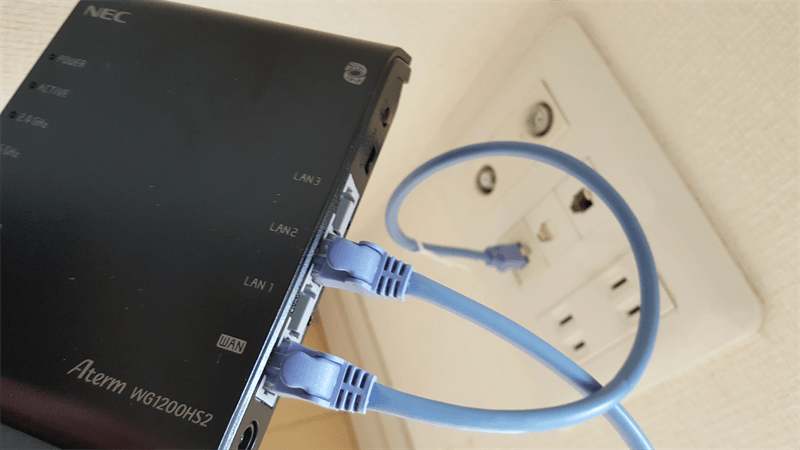
気を取り直して接続ですが、こんな感じに「WAN」と書いてあるところと壁のポートに繋ぎます。
「LAN」と書いてあるほうはパソコンに繋ぎます。
これだけです。
あとはパソコンを起動すると自動で接続してくれる様になりました。
気になる速度は?
さてさて気になる速度はというと、、
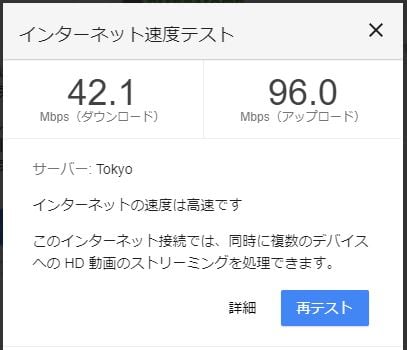
うおおお!!すげえええ!!
早くなりすぎです。
ちょっとこれは怪しすぎるので後で夜に測ってみたのですが、その時は10Mbpsくらいでした。
う~ん。。。早くはないですね。
少しは早くなりましたが、恐らくプロバイダ側、もしくはマンション内の受け口で詰まっていると思われます。
まあでも少しは早くなったみたいのでひとまず満足です。
ブラウザアクセス可能な管理画面が便利
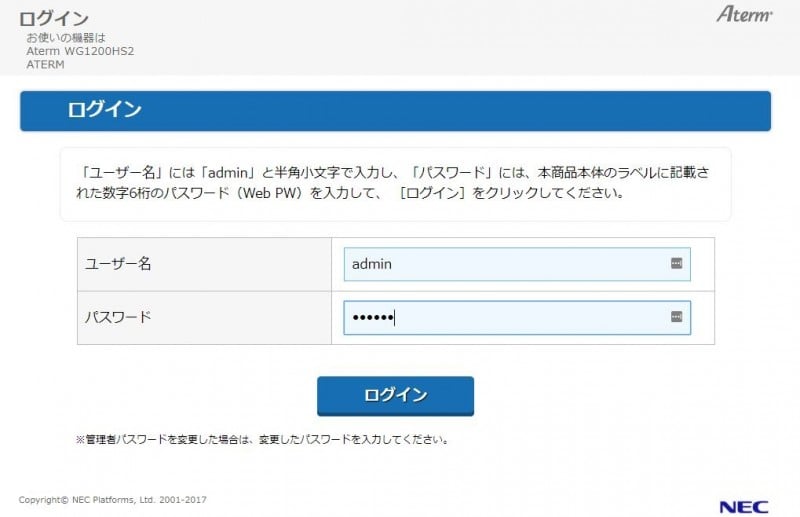
NECのAtermシリーズはChromeなどのブラウザから管理画面にアクセス出来ます。
使い方は以下URLを打ち込むだけなので簡単です。
http://aterm.me/
細かな設定はここで出来るので非常に便利です。
ファームウェアを更新しておこう
ファームウェアもこの管理画面から更新できるみたいです。
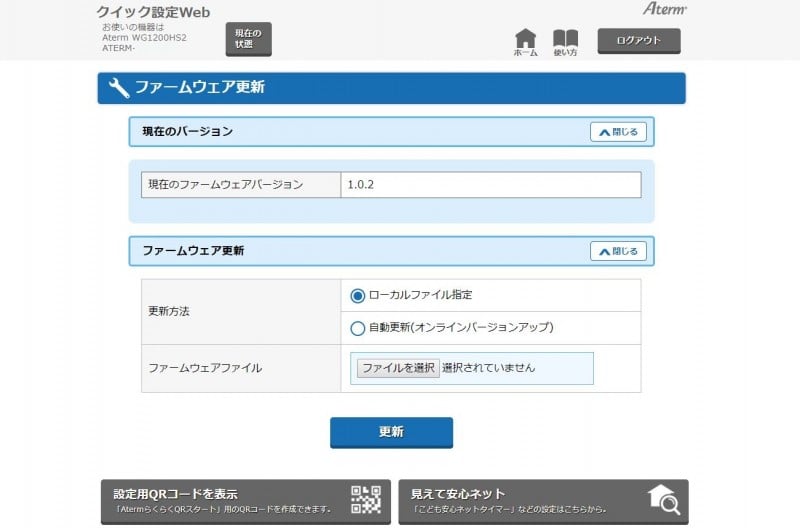
最新のファームウェアになっていない可能性がありますので「自動更新」を選択して更新しておきましょう。
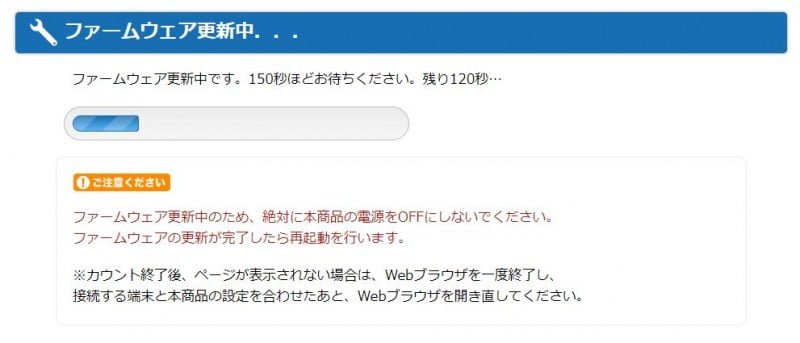
ネットが遅かったのでWiFiルーターを変えた際のまとめ
いかがでしたでしょうか?
今回ネットが遅くなったので色々試してみました。
結果、WiFiルーターが原因とまでは言えなさそうでしたが、WiFiルーターを新しく買い替えたことで、若干スピードが早くなったような気がします。
古いWiFiルーターを使っている人は是非買い替えを検討してみてはいかがでしょうか?(*^^*)
それでもダメならプロバイダを変えちゃいましょう。
それでは今日はこの辺で!
ふるのーと(@fullnote)でした!(*^^*)